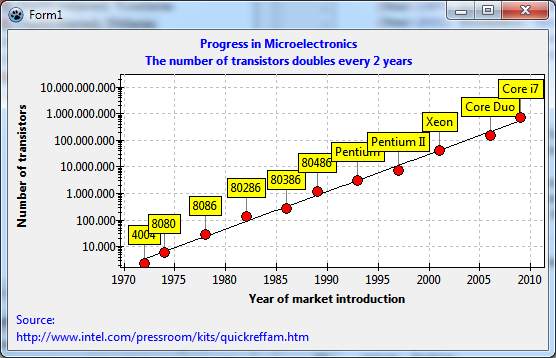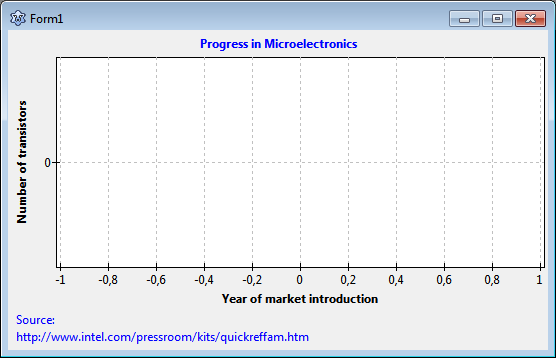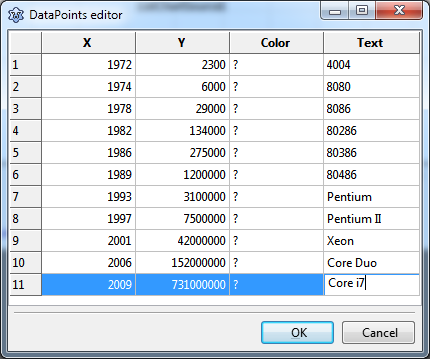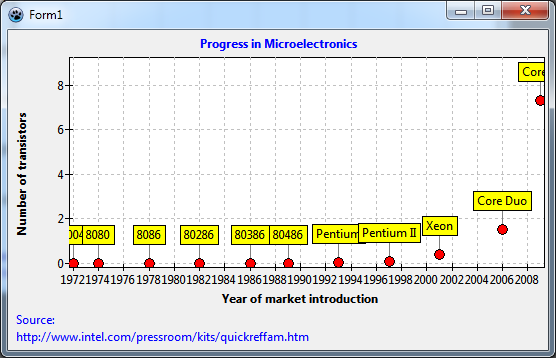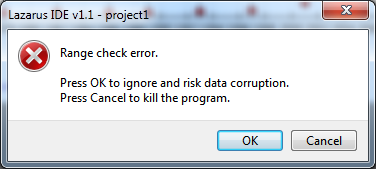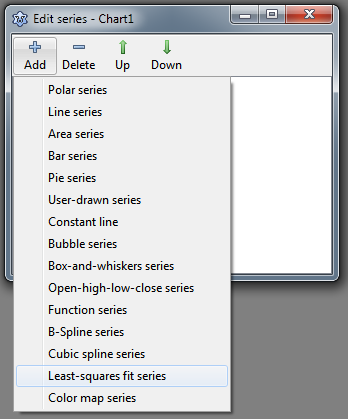Difference between revisions of "TAChart Tutorial: ListChartSource, Logarithmic Axis, Fitting/ru"
| Line 140: | Line 140: | ||
[[File:TAChart_LogAx_Tutorial8.png]] | [[File:TAChart_LogAx_Tutorial8.png]] | ||
| − | === | + | === Расстановка осевых меток вручную === |
| − | + | Это лучшее, что мы смогли сделать с автоматическим позиционированием меток. Это не идеально, потому что, когда мы увеличиваем высоту окна или увеличиваем масштаб, могут появиться значения полудекады, или интервал метки может составлять две декады, как на рисунке выше. | |
| − | + | Если нас это не устраивает, мы должны использовать '''ручной выбор осевых меток'''. Для этого у каждой оси есть свойство <code>Source</code>, которое можно связать с ListChartSource, содержащим только разрешенные метки осей. Поэтому, когда этот источник диаграммы содержит только метки полных декад, нет риска меток полудекад или пропуска всех остальных меток. С другой стороны, когда мы увеличиваем диаграмму, мы можем наткнуться на точку, у которой метки больше не видны. | |
| − | + | Добавим в форму второй источник ListChartSource. Можно снова использовать редактор DataPoints, чтобы ввести числа полных декад. Это имеет то преимущество, что мы можем выполнить большую часть этого проекта, не написав ни одной строки кода! | |
| − | + | Но можно также легко заполнить источник списка и в событии <code>FormCreate</code>: | |
<syntaxhighlight lang=pascal> | <syntaxhighlight lang=pascal> | ||
| Line 165: | Line 165: | ||
</syntaxhighlight> | </syntaxhighlight> | ||
| − | + | Эта процедура добавляет степени 10 в достаточно широком диапазоне в ListChartSource с помощью метода <code>Add</code>. | |
| − | + | Подключим <code>ListChartSource1</code> к <code>LeftAxis.Marks.Source</code>, чтобы активировать ручные метки ListChartSource. Нам нужно также удалить все флаги из свойства <code>Options</code>. В противном случае автоматический поиск делений будет в какой-то степени активен. Если мы не использовали редактор DataPoints, мы должны скомпилировать проект, чтобы увидеть эффект. | |
[[File:TAChart_LogAx_Tutorial9.png]] | [[File:TAChart_LogAx_Tutorial9.png]] | ||
Revision as of 21:44, 26 June 2023
│
English (en) │
suomi (fi) │
русский (ru) │
Введение
Вы знаете Закон Мура? Он перед вами...
Возможно, читая это, вы сидите перед своим десктопом или держите на коленях ноутбук, или смартфон в руках. В последние десятилетия произошёл огромный прогресс микроэлектроники и он всё продолжается. Это происходит благодаря минитюаризации электронных устройств, позволяющей упаковывать всё больше функций на один кремниевый чип. И закон Мура именно об этом: количество транзисторов на чипе удваивается примерно каждые два года.
В этом руководстве мы возьмем опубликованные данные крупного производителя микропроцессоров и воспользуемся TAChart для построения графика количества транзисторов в зависимости от года выпуска продуктов на рынок. Этими данными мы попытаемся подтвердить закон Мура.
Вы можете найти эти данные на сайте www.intel.com/pressroom/kits/quickreffam.htm, который содержит список микропроцессоров, дату их выхода на рынок и количество транзисторов на чип.
При изучении этого примера вы научитесь:
- как вводить данные в фазе разработки формы (designtime)
- как создать серию точек с метками сверху каждой точки
- как создать логарифмическую ось
- как выровнять данные.
Вы должны иметь базовые знания о том, как работать с TAChart; иначе вы должны взглянуть на Руководство по началу работы TAChart. Конечно, вы должны быть знакомы с Lazarus и Object Pascal. И не надо слишком бояться математики, вам понадобятся логарифмы и экспоненциальная функция.
Подготовка
Настройка диаграммы
- Создадим новый проект.
- Поскольку мы получим несколько меток по длинной оси, увеличим размер формы примерно до 540 x 320 пикселей.
- Добавим компонент
TChart, выровняем егоalClient, установимBackColorвclWhiteиGrid.Colorкаждой оси вclSilver. - Добавим имя оси x ("Year of market introduction — Год выхода на рынок") и оси y ("Number of transistors — Количество транзисторов").
- Используем текст "Progress in Microelectronics — Прогресс в микроэлектронике" как заголовок диаграммы.
- Зададим стиль шрифта
fsBold. - Дадим ссылку на наши данные в нижнем колонтитуле. Используем для этого свойство диаграммы
Foot. Заметьте, что редактор свойстваFoot.Text(а такжеTitle.Text) позволяет вводить многострочные заголовки.
Создание серии точек
Мы хотим нарисовать каждую запись TDataRecord как единую точку данных — в других программах для построения диаграмм это называется «серией точек». Редактор серии TAChart не имеет такого типа серии потому что это можно сделать с помощью TLineSeries. Нам нужно только установить его свойство ShowPoints в true и отключить соединительные линии (LineType = ltNone).Эти символы определены свойством Pointer.
Итак, добавим LineSeries на форму и установим свойства для создания серии точек. Дополнительно установим Pointer.Brush.Color в clRed, и Pointer.Style в psCircle, чтобы нарисовать красный круг в каждой точке.
Ввод данных
Список источников данных (ListChartSource)
Есть много способов для ввода данных в диаграмму. Мы будем использовать ListChartSource. Обычно данные загружаются в источник динамически во время выполнения программы, например, после чтения файла. Однако в нашем проекте мы хотим ввести их во время разработки программы с посредством редактора точек с данными в ListChartSource. Главное преимущество в том, что мы немедленно увидим результат наших действий, не компилируя проект. Однако у этого подхода также есть и свои недостатки.
ListChartSource хранит данные для рисования в списке — отсюда и его название. Элементы списка это так называемые TChartDataItem объекты, содержащие для каждой точки следующее:
- координаты
xиy, Textдля метки точки,Color, который перекрывает SeriesColor,- а также
YList, содержащий дополнительные значенияy, которые нужны в некоторых специальных типах серий.
ListChartSource — это тот же самый тип источника данных, который используется внутри многих классов серий. Однако наличие его в качестве отдельного компонента имеет большое преимущество, заключающееся в том, что тот же источник диаграммы можно снова использовать для других серий — эта функция понадобится нам позже при применении FitSeries.
Начнем с добавления TListChartSource в нашу форму. Это вторая иконка в палитре компонентов диаграммы. Привяжем к этой серии наш источник, указав в её свойстве Source новый ListChartSource1.
Редактор данных в ListChartSource
При нажатии на кнопку с многоточием рядом со свойством DataPoints открывается редактор данных источника диаграммы. Это таблица, в которую вы можете вводить данные. Введите данные с предыдущего изображения. Они взяты с веб-сайта, упомянутого во введении. На этом сайте указано время выхода на рынок по годам и месяцам — для простоты я пропустил месяц и округлил до ближайшего календарного года. Введите года в столбец X. Столбец Y получит количество транзисторов на чип. Название каждого микропроцессора войдёт в столбец Text. Поскольку мы не хотим присваивать каждой точке отдельный цвет, мы оставляем столбец Color в покое, но, конечно, можно поэкспериментировать с этой функцией.
После закрытия редактора данных, серия автоматически обновляется и отображает текущий набор данных. Вау!
Отображение меток точек
Почему мы не видим имена процессоров, введённых в таблицу? Метки точек по умолчанию отключены. Выберем серию и перейдём к Marks. Посмотрим на свойство Style, оно содержит smsNone, что значит "выключено". Откроем раскрывающийся список. Увидим много вариантов маркировки точек. Поиграемся с этими установками чтобы выучить, что они значат. Здесь мы хотим использовать smsLabel, отображающий поле Text свойства TChartDataItem. Чтобы назначить Marks.Style через исходный код, нужно добавить uses ... TAChartUtils.
Существует также соединительная линия между меткой и точкой данных. У неё по умолчанию белый цвет, поэтому на белом фоне мы его не видим. Имя свойства для этой линии LinkPen. Можно установить LinkPen.Color в clGray.
Позиция метки нас устраивает, но надо знать, что серия имеет свойство MarkPositions, чтобы контролировать её положение.
В этот момент можно скомпилировать проект.
Нет ничего нового — мы видели всё уже в режиме разработки. Это большое преимущество работы с редактором точек в ListChartSource.
Есть две вещи, которые можно улучшить на этом этапе:
- Метки точек обрезаются по краям диаграммы. Можно исправить это увеличением
Margin.LeftиMargin.Rightдиаграммы до 24.Marginопределяет пространство, окружающее внутреннюю область графика, чтобы оно не содержало точек. Также есть свойствоMarginExternal, которое определяет окружение внешней границы диаграммы и может использоваться для изменения расстояния до соседних элементов управления. - Поскольку почти все точки сосредоточены в нижней части диаграммы, график не очень удобен. Вот поэтому нам нужна логарифмическая ось.
Настройка логарифмической оси
Отображение данных на логарифмической оси означает, что на график наносятся логарифмы значений данных, а не сами значения. Например, значения y на нашей диаграмме находятся в диапазоне от 2300 до 731 миллиона. Когда мы вычисляем (десятичные log10) логарифмы, диапазон составляет примерно от 3,3 до 7,1 — на такой диаграмме данные различить намного проще.
TChartTransformations и LogarithmicAxisTransform
Вычисление логарифма может быть выполнено TAChart автоматически. Основное преимущество заключается в том, что исходные единицы данных отображаются на оси, а логарифмы используются для построения графика.
Фактически есть целая группа компонентов для трансформаций осей: TChartAxisTransformations. Преобразование оси это функция, которая сопоставляет данные "реального мира" в единицах, указанных на оси ("осевые координаты") во внутренние единицы, общие для всех серий в той же диаграмме ("координаты графика"). Осевая координата количества транзисторов процессора 4004, например, 2300, координата на графике — логарифм этого числа, т.е. log10(2300) = 3.36.
TAChart предлагает много преобразований. В добавок к логарифмическому преобразованию есть линейное преобразование, которое позволяет умножать данные на коэффициент и добавлять смещение. автомаштабирующее преобразование полезно когда несколько серий надо нарисовать на одной оси. Пользовательское преобразование позволяет применить любое произвольное преобразование.
Добавим на форму компонент TAChartTransformations, дважды кликнем по нему (или кликнем правой клавишей на нём в дереве объектов и выберем "Edit axis transformations"), кликнем на "Add" и выберем "Logarithmic". Создастся компонент ChartAxisTransformations1LogarithmAxisTransform1 — вот ведь имечко! Хорошо хоть, что скорее всего вам не придётся вводить его руками.
В инспекторе объектов мы увидим только немного свойств — самое важное — Base. Это основание вычисляемого логарифма. Сменим его на 10, т.к. мы хотим считать десятичные логарифмы — это подходит к 99% всех логарифмических диаграмм.
Примечание: очень важно в этом месте сохранить проект. Почему? Увидите через минуту.
Теперь мы должны определить ось, которая должна быть преобразована. Для этого каждая ось имеет свойство Transformations. В нашем случае огромные числа отложены по оси y. Итак, переходим к левой оси и устанавливаем ее свойство Transformations в ChartAxisTransformations1.
Чёрт, что это? Выскакивает сообщение об ошибке проверки диапазона. Надеюсь, вы сохранили проект. Если вы нажмете «Отмена», Lazarus выключится, все будет потеряно. Если вы нажмете «ОК», диаграмма внезапно исчезнет, она снова появится, когда вы кликните где-нибудь, но неисправная ось будет скрыта.
Вы в отчаянии?
Это основной недостаток работы в фазе конструирования. Если что-то пойдет не так, то нет отладчика, нет индикации того, что вызвало проблему. Поскольку компоненты компилируются в Lazarus, вам придется отлаживать IDE. Звучит сложно.
Давайте сядем и подумаем, что мы сделали. Мы присвоили логарифмическое преобразование оси y. Преобразование пока не имеет никакой связи с данными, поэтому данные пока в "реальных" единицах, их максимум 731 миллион. Но преобразование «думает», что данные уже представлены в графических единицах (логарифмах). Когда оно вычисляет метки осей в осевых единицах, это занимает сотни миллионов в степени 10! Вот что вызывает ошибку проверки диапазона. Однако ситуация не всегда столь драматична; самое меньшее, что может случиться, это то, что данные не трансформируются, а ось трансформируется.
Что мы можем с этим сделать? Каждая серия имеет свойства AxisIndexX и AxisIndexY. Преобразование может использовать эту информацию чтобы вычислить логарифмы правильных координат перед обновлением меток осей. Это решает нашу проблему.
Итак, нажмём «Отмена», чтобы выключить Lazarus. Перезапустим и перезагрузим проект. В сохраненном состоянии трансформация еще не связана с осью.
Теперь взглянем на дерево объектов над инспектором объектов, и увидим, что левая ось имеет индекс 0. Поэтому установите AxisIndexY серии в это значение. Хотя это и не обязательно, может быть хорошей идеей обезвредить также ось x, назначив индекс 1 свойству AxisIndexX серии — кто может гарантировать, что мы не будем трансформировать ось x в будущем?
После этого вы можете установить для LeftAxis.Transformation значение LeftAxis.Transformation без ошибки проверки диапазона.
С активированным логарифмическим преобразованием точки теперь хорошо распределяются по диапазону оси Y. Но что не так с метками оси Y? А годы на оси абсцисс слишком близки и частично перекрываются.
Поиск меток осей — нетривиальная задача, особенно когда активны преобразования, сильно искажающие интервалы осей. К сожалению, логарифмические оси принадлежат к этой группе. По сути, есть два способа управления позиционированием метки: автоматический и ручной.
Автоматическая расстановка осевых меток
Для автоматической расстановки меток ось имеет свойство Intervals, которое дает доступ к нескольким, частично взаимоисключающим параметрам — пояснение см. в документации TAChart. В случае логарифмической оси проблема обычно возникает из-за того, что не установлена опция aipGraphCoordinates. Этот параметр, если он установлен, принудительно вычисляет интервалы делений для преобразованных данных («координаты графика»), а не для данных «реального мира» («координаты оси»). Итак, установим aipGraphCoordinates в LeftAxis.Intervals.Options. Метки разместятся более равномерно.
В зависимости от размера формы могут получиться очень хорошие или не очень хорошие метки. Изменив размер формы, увидим несколько «кривых» меток.
Улучшить внешний вид метки можно следующим образом:
- Увеличить
Intervals.Tolerance. Это позволяет изменять расстояние между делениями. - Отрегулировать диапазон в пикселях, в котором может варьироваться расстояние между метками. Он определяется свойствами
Intervals.MaxLengthиIntervals.MinLength. Оптимальное значение зависит от размера диаграммы и диапазона данных. В нашем учебном проекте хорошие метки получаются при установке этих свойств в 100 и 50 соответственно. ОбычноIntervals.MaxLengthобеспечивает лучшие результаты.
Таким же образом можно поступить с перекрывающимися метками года оси x. Просто увеличим BottomAxis.Intervals.MaxLength до 70.
Теперь осталась «1», которая появляется на оси Y между «10000000» и «1E009». Это связано с ошибкой в некоторых версиях FPC. Если у вас это тоже есть, просто измените свойство LeftAxis.Marks.Format. Эта строка передается функции Format для преобразования чисел в строки. Спецификатор формата "%0.0n", например, позволяет избежать этой ошибки преобразования и, кроме того, добавляет к меткам разделители тысяч, что делает их намного более читабельными.
Расстановка осевых меток вручную
Это лучшее, что мы смогли сделать с автоматическим позиционированием меток. Это не идеально, потому что, когда мы увеличиваем высоту окна или увеличиваем масштаб, могут появиться значения полудекады, или интервал метки может составлять две декады, как на рисунке выше.
Если нас это не устраивает, мы должны использовать ручной выбор осевых меток. Для этого у каждой оси есть свойство Source, которое можно связать с ListChartSource, содержащим только разрешенные метки осей. Поэтому, когда этот источник диаграммы содержит только метки полных декад, нет риска меток полудекад или пропуска всех остальных меток. С другой стороны, когда мы увеличиваем диаграмму, мы можем наткнуться на точку, у которой метки больше не видны.
Добавим в форму второй источник ListChartSource. Можно снова использовать редактор DataPoints, чтобы ввести числа полных декад. Это имеет то преимущество, что мы можем выполнить большую часть этого проекта, не написав ни одной строки кода!
Но можно также легко заполнить источник списка и в событии FormCreate:
procedure TForm1.FormCreate(Sender: TObject);
const
MIN = 0;
MAX = 12;
var
i: Integer;
value: double;
begin
for i:=MIN to MAX do begin
value := Power(10, i);
ListChartSource2.Add(value, value);
end;
end;
Эта процедура добавляет степени 10 в достаточно широком диапазоне в ListChartSource с помощью метода Add.
Подключим ListChartSource1 к LeftAxis.Marks.Source, чтобы активировать ручные метки ListChartSource. Нам нужно также удалить все флаги из свойства Options. В противном случае автоматический поиск делений будет в какой-то степени активен. Если мы не использовали редактор DataPoints, мы должны скомпилировать проект, чтобы увидеть эффект.
Minor tick marks
Very often minor tick marks are placed between the major tick marks. TAChart allows to add several sets of minor ticks to each axis. We only need one here. Go to LeftAxis and click on the ellipsis button next to the property Minors. This opens the editor for Chart1.AxisList[0].Minors. Click on "Add" and on the "M" in the list below. Now you can adjust the parameters in the object inspector to get "good" minor ticks. If the major ticks on a logarithmic axis are at full decades then the minor ticks usually are at 2, 3, 4,..., 8, 9, and, of course, powers of 10. This can be achieved easily by turning off all Intervals.Options except for aipUseCount and setting Intervals.Count = 9. Of course, this makes sense only when the major labels are fixed at full decades like in the manual approach above.
Usually the plot gets too crowded by the minor grid which appears now, you should set the minor's Grid.Visible to false.
Fitting
Now let's look for a relation between the data, i.e. we want to find a mathematical formula which describes the dependence of transistor count on market introduction year. This is called "fitting": we select a formula with parameters and adjust the parameters such that the deviation to the data is as small as possible.
TAChart does not contain a full-fledged fitting engine. It uses the fitting routines from the FPC numerical library numlib. Therefore, TAChart cannot address all variants of fitting, but it covers the most important case, fitting of a polynomial by means of the linear least squares technique. This is about the level available to Excel users when they add a "trend line" to their chart.
TFitSeries
TAChart provides a specialized TFitSeries for fitting. This series has a property FitEquation which defines the formula that is used:
fePolynomial: y = b0 + b1x + b2x2 + … + bnxn. Specify the number of fitting parameters ai by the propertyParamCount= n + 1.feLinear: y = a + bx -- this is a special case of the general polynomial with n = 1 and fitting parameters a and b. It is made available as a separate item because straight lines define the most important fitting conditions.feExp: y = a * ebx -- This equation can also be reduced to the polynomial case although this is not straightforward to see. But take the (natural) logarithm of this equation, and you get to ln(y) = a + bx. Now when we fit ln(y) instead of y we have the linear case again.fePower: y = a * xb. Again, this can be reduced to a linear equation by a logarithmic transformation.
Enough of theory. Let's add a FitSeries to the chart: double-click on the chart, and in the series editor click on "Add" and select the entry "Least squares fit series" from the dropdown list.
At first, we need to tell the fit series where it finds its data. For this purpose, we connect the series' Source with ListChartSource1 as we had done with the line series. You see: the same chart source can be used for several series.
You hopefully remember the disaster above with the AxisIndex. So, set the AxisIndexY to the index of the left axis as we did with the line series.
Which one of the four FitEquation possibilities do we select? Well, the data look like lying on a straight line. So let's select feLinear.
Oops... We see the black fitted curve, but it does not "fit" at all. And we wanted a straight line, but we get a twisted curve. How can this be?
The reason is the logarithmic transform that we applied to the y data. Therefore, our plot shows the logarithms, but the fit takes the "raw" data. We are effectively fitting the straight line to the data in the screenshot in the section Displaying datapoint marks where the log transform had not yet been introduced - it is clear that the line would not "fit" there. And when the fitted function is drawn the log transform distorts the straight line to the twisted curve that we see.
On the other hand, if the log data follow a straight line our fitting law is not linear, but exponential. Let's set FitEquation to feExp and try again.
Ah - much better!
Now we know that the exponential law, y = a * xb, is a good description of our data. But how do we get the fitting parameters a and b?
Fit results
The fit series has a public array property Param which contains the fitting parameters. a is in Params[0], and b is in Params[1]. Of course, these values are correct only when a valid fit has been performed. How do we know that? Well, the fit series provides an event OnFitComplete that is generated when the fit complete successfully. That's where we can evaluate the obtained fit parameters. As an example, let's display the fit results in a message along with the fit equation:
procedure TForm1.Chart1FitSeries1FitComplete(Sender: TObject);
begin
with Chart1FitSeries1 do
ShowMessage(Format(
'Fit result: a = %g, b = %g', [
Param[0], Param[1]
]));
end;
And that's what we get:
Now we want to calculate the time T until the number of transistors on a chip is doubled. As an exercise try to show that
T = ln(2) / b
It would be nice to show the doubling time as an additional line of the chart title. For this, we modify the OnFitComplete event handler as follows:
procedure TForm1.Chart1FitSeries1FitComplete(Sender: TObject);
begin
Chart1.Title.Text.Add(Format(
'The number of transistors doubles every %.0f years',
[ln(2) / Chart1FitSeries1.Param[1]]
));
end;
Wow! This is Moore's law: "The number of transistors per chip doubles every two years"...
Source code
Project file
program project1;
{$mode objfpc}{$H+}
uses
{$IFDEF UNIX}{$IFDEF UseCThreads}
cthreads,
{$ENDIF}{$ENDIF}
Interfaces, // this includes the LCL widgetset
Forms, Unit1, tachartlazaruspkg
{ you can add units after this };
{$R *.res}
begin
//RequireDerivedFormResource := True;
Application.Initialize;
Application.CreateForm(TForm1, Form1);
Application.Run;
end.
Unit1.pas
unit Unit1;
{$mode objfpc}{$H+}
interface
uses
Classes, SysUtils, FileUtil, TAGraph, TASeries, TASources, Forms, Controls,
Graphics, Dialogs, TACustomSource, TATransformations, TAFuncSeries;
type
{ TForm1 }
TForm1 = class(TForm)
Chart1: TChart;
Chart1FitSeries1: TFitSeries;
Chart1LineSeries1: TLineSeries;
ChartAxisTransformations1: TChartAxisTransformations;
ChartAxisTransformations1LogarithmAxisTransform1: TLogarithmAxisTransform;
ListChartSource1: TListChartSource;
ListChartSource2: TListChartSource;
procedure Chart1FitSeries1FitComplete(Sender: TObject);
procedure FormCreate(Sender: TObject);
private
{ private declarations }
public
{ public declarations }
end;
var
Form1: TForm1;
implementation
{$R *.lfm}
uses
math;
{ TForm1 }
procedure TForm1.FormCreate(Sender: TObject);
const
MIN = 0;
MAX = 12;
var
i: Integer;
value: double;
begin
for i:=MIN to MAX do begin
value := IntPower(10, i);
ListChartSource2.Add(value, value);
end;
Chart1FitSeries1.ExecFit;
end;
procedure TForm1.Chart1FitSeries1FitComplete(Sender: TObject);
begin
{
with Chart1FitSeries1 do
ShowMessage(Format(
'Fit result: a = %g, b = %g', [
Param[0], Param[1]
]));
}
Chart1.Title.Text.Add(Format(
'The number of transistors doubles every %.0f years',
[ln(2) / Chart1FitSeries1.Param[1]]
));
end;
end.
Unit1.lfm
object Form1: TForm1
Left = 244
Height = 356
Top = 193
Width = 552
Caption = 'Form1'
ClientHeight = 356
ClientWidth = 552
OnCreate = FormCreate
LCLVersion = '1.1'
object Chart1: TChart
Left = 0
Height = 356
Top = 0
Width = 552
AxisList = <
item
Grid.Color = clSilver
Marks.Format = '%0:.0n'
Marks.Source = ListChartSource2
Marks.Style = smsCustom
Minors = <
item
Grid.Visible = False
Intervals.Count = 9
Intervals.MinLength = 5
Intervals.Options = [aipUseCount]
end>
Title.LabelFont.Orientation = 900
Title.LabelFont.Style = [fsBold]
Title.Visible = True
Title.Caption = 'Number of transistors'
Transformations = ChartAxisTransformations1
end
item
Grid.Color = clSilver
Intervals.MaxLength = 60
Alignment = calBottom
Minors = <>
Title.LabelFont.Style = [fsBold]
Title.Visible = True
Title.Caption = 'Year of market introduction'
end>
BackColor = clWhite
Foot.Alignment = taLeftJustify
Foot.Brush.Color = clBtnFace
Foot.Font.Color = clBlue
Foot.Text.Strings = (
'Source:'
'http://www.intel.com/pressroom/kits/quickreffam.htm'
)
Foot.Visible = True
Margins.Left = 24
Margins.Right = 24
Title.Brush.Color = clBtnFace
Title.Font.Color = clBlue
Title.Font.Style = [fsBold]
Title.Text.Strings = (
'Progress in Microelectronics'
)
Title.Visible = True
Align = alClient
ParentColor = False
object Chart1LineSeries1: TLineSeries
Marks.Format = '%2:s'
Marks.LinkPen.Color = clGray
Marks.Style = smsLabel
AxisIndexY = 0
LineType = ltNone
Pointer.Brush.Color = clRed
Pointer.Style = psCircle
ShowPoints = True
Source = ListChartSource1
end
object Chart1FitSeries1: TFitSeries
AxisIndexX = 1
AxisIndexY = 0
FitEquation = feExp
OnFitComplete = Chart1FitSeries1FitComplete
ParamCount = 2
Source = ListChartSource1
end
end
object ListChartSource1: TListChartSource
DataPoints.Strings = (
'1972|2300|?|4004'
'1974|6000|?|8080'
'1978|29000|?|8086'
'1982|134000|?|80286'
'1986|275000|?|80386'
'1989|1200000|?|80486'
'1993|3100000|?|Pentium'
'1997|7500000|?|Pentium II'
'2001|42000000|?|Xeon'
'2006|152000000|?|Core Duo'
'2009|731000000|?|Core i7'
)
left = 240
top = 40
end
object ChartAxisTransformations1: TChartAxisTransformations
left = 243
top = 96
object ChartAxisTransformations1LogarithmAxisTransform1: TLogarithmAxisTransform
Base = 10
end
end
object ListChartSource2: TListChartSource
left = 243
top = 176
end
end